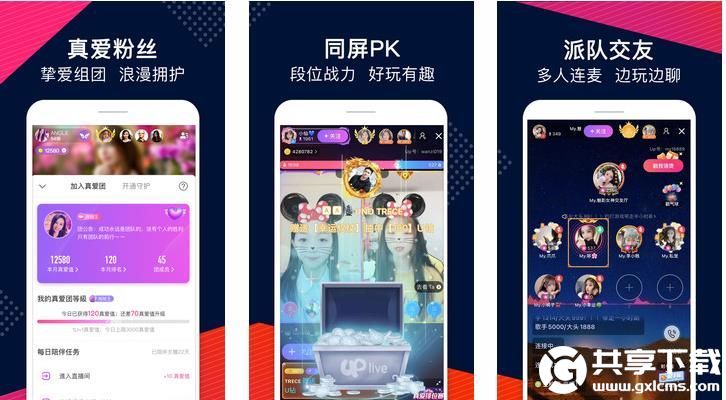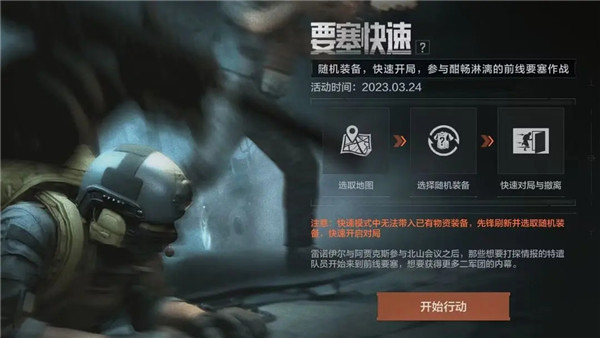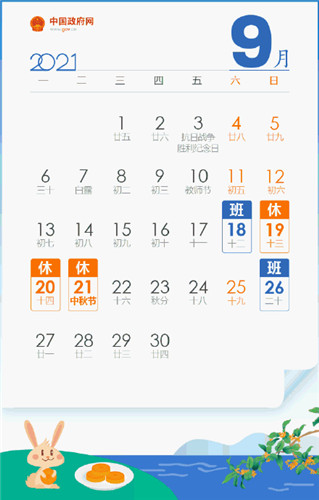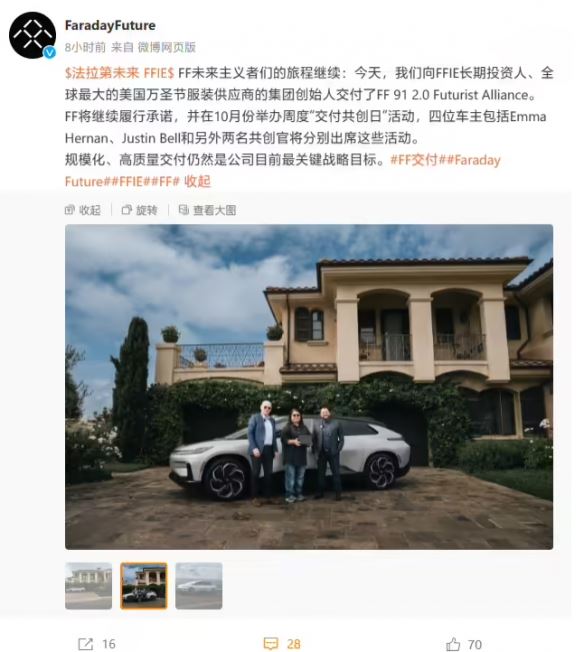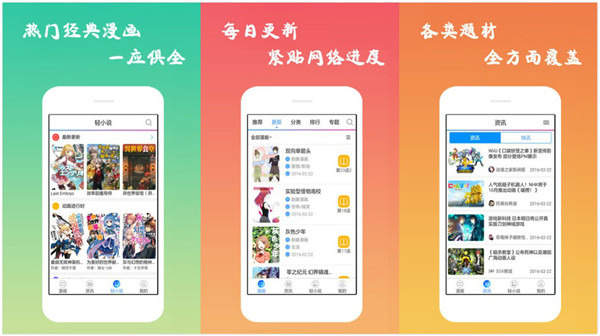剪映怎么设置视频尺寸大小剪映视频尺寸大小设置教程
发布时间:2024-11-15 16:41:40作者:adminuser
剪映怎么设置视频尺寸大小?剪映是一款功能极其强大的视频剪辑必备软件,我们的用户有任何格式的视频都可以上传至平台进行处理,基本上你想要的效果都可以轻松搞定,而且我们还提供了海量的免费素材和热门模板都可以免费使用哦。很多小伙伴在编辑视频的时候,不管怎么弄都没有办法将视频的尺寸大小进行设置,而这个时候你就可以选择我们的剪映APP。剪映作为热门短视频软件抖音的官方剪辑神器,剪裁视频尺寸这种小事情当然可以轻松解决啦,如果你还不知道要怎么去操作尺寸大小,下方的教程就会带你去完成哦。
剪映怎么设置视频尺寸大小

1.首先打开剪映软件进入到首页之后点击【开始创作】;
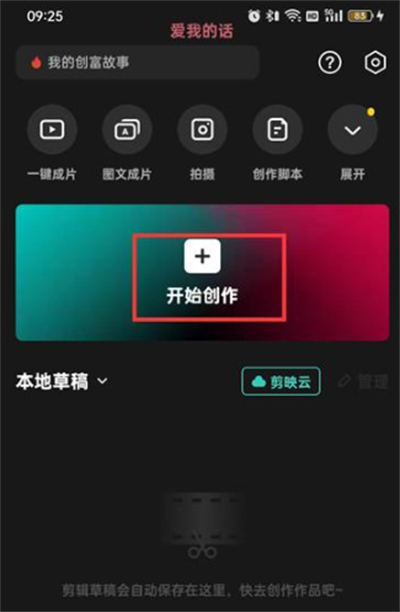
2.然后在该页面中选择素材后点击右下角的【添加】;
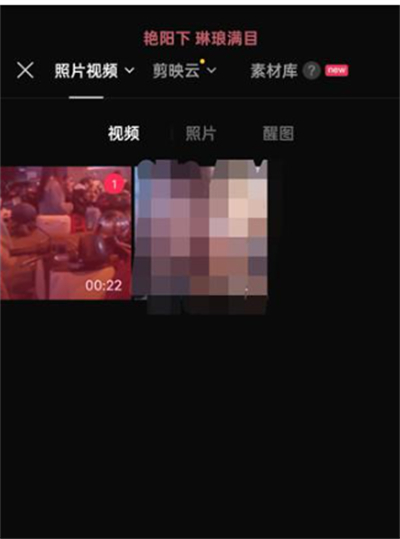
3.来到编辑的页面中点击【比例】;
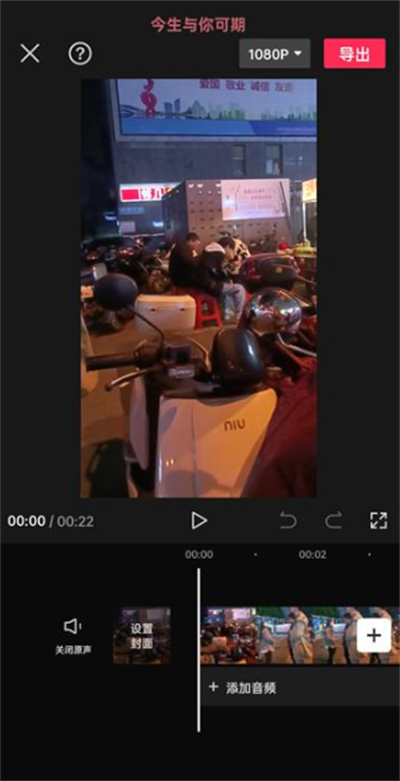
4.最后在比例的工具栏中点击要设置的尺寸大小即可;

上述的内容就是关于剪映怎么设置视频尺寸大小的完整教程,各位小伙伴赶紧动手去设置吧!
相关资讯
-
1
 吴孟达代言的传奇一元宝等于多少人民币 换算比例分析
吴孟达代言的传奇一元宝等于多少人民币 换算比例分析2019-11-21
-
2
公主连结怎么切换账号 切换或注册新账号登陆教程
-
3
热血兽人部落阵容怎么搭 新手最强阵容推荐
-
4
失落城堡怎么玩 新手快速入门攻略大全
-
5
第二银河怎么玩 新手入坑不被挨打抢矿的引路灯
-
6
启源女神怎么刷初始 快速刷初始获得梅林教程
-
7
烟雨江湖30级以后怎么玩 30-40级速升攻略
-
8
第二银河晨曦t2平民先考啥驾照 驾照优先级分享
-
9
暴走大侠通用兑换码 可以重复使用的礼包码
-
10
双十一怎么抢东西最快 秒杀商品抢购怎么快过别人